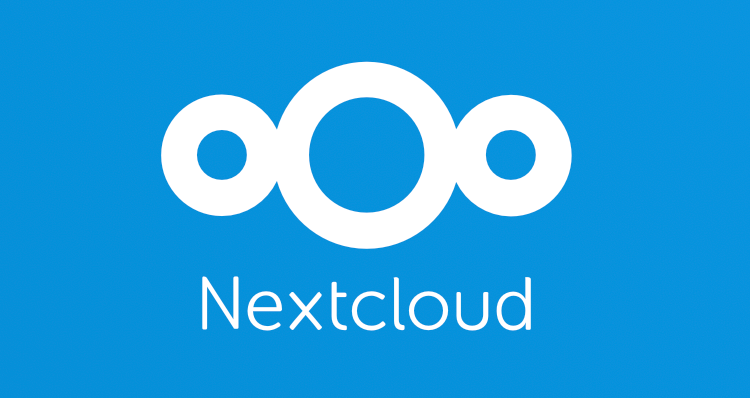
Bien plus qu'une simple plateforme de stockage en ligne, similaire à Google Drive, Nextcloud se présente comme un environnement de travail collaboratif grâce à un système d'applications qui étendent ses fonctionnalités. Et surprise, cette solution est en open source, la rendant ainsi gratuite. Cependant, la moins bonne nouvelle est qu'il faudra être prêt à investir du temps pour la configurer selon ses besoins, ce qui peut demander quelques efforts et une certaine expertise. Mais, est-ce que NextCloud convient à tout utilisateur ?
- Possible de choisir la façon dont sont hébergées nos données
- Personnalisation avec les apps
- Open source
- Configuration parfois complexe
- Chiffrement de bout en bout pas au point
- Peut devenir coûteux sur le long terme
La messagerie web open-source Roundcube rejoint Nextcloud !
Vous le savez sûrement, la communication par courrier électronique reste essentielle dans le monde du travail.
Dans le but de proposer une offre plus complète pour le travail collaboratif en ligne, Roundcube a décidé de rejoindre la solution open-source Nextcloud.
Sachez qu’il ne s’agit pas d’une fusion, car Roundcube ne remplacera pas Nextcloud Mail et inversement. Prenez plutôt cette nouvelle comme une collaboration entre deux solutions décentralisées. A la manière d'un Add-on, Roundcube vient étoffer l'offre de Nextcloud en proposant un autre service de messagerie. Mais pas d’inquiétude, ils continueront à mettre en avant l’auto-hébergement et la protection de la vie privée.
Thomas Brüderli, fondateur de Roundcube, déclare : « Les deux projets partagent la même idéologie quant au rôle et à l'importance du logiciel libre en tant qu'alternative indépendante aux grands services de cloud".
Que dire sur Roundcube ?
Roundcube est une interface conviviale qui propose une messagerie en ligne open-source. Offrant ainsi de nombreuses fonctionnalités en termes de sécurité, ce client de messagerie est utilisé aussi bien par les particuliers que par les entreprises.
Que dire sur Nextcloud ?
Connu pour son stockage en ligne, Nextcloud reste avant tout une solution open-source très convoitée, autrement dit, un environnement de travail collaboratif qui vaut le détour.
Présentation de Nextcloud
En 2016, Nextcloud a vu le jour lorsque Frank Karlitschek, le fondateur de ownCloud, a pris la décision de quitter sa propre entreprise. En collaboration avec d'anciens développeurs de ownCloud, il a créé Nextcloud en tant que fork de leur projet précédent, donnant également naissance à une entreprise du même nom. Nextcloud est entièrement open source et gratuit, bien qu'il propose des abonnements payants destinés aux entreprises. Ces abonnements offrent des fonctionnalités avancées supplémentaires, notamment un support technique renforcé. En 2019, le ministère de l'Intérieur français a adopté ce service.
Nextcloud met à disposition des applications pour les ordinateurs (Windows, Linux et Mac) ainsi que pour les smartphones (Android et iOS), permettant ainsi la synchronisation des fichiers entre les appareils et le serveur.
Y a-t-il une offre gratuite chez Nextcloud ?
Fonctionnalités et limites de l’offre gratuite
Nextcloud n’est pas un service cloud ordinaire, à la manière de Google Drive ou OneDrive. Là où sur les services de Google et Microsoft, il suffit de s’inscrire et d’éventuellement payer un abonnement pour avoir accès à toutes les fonctionnalités, Nextcloud demandera un peu plus d’investissement. C’est un logiciel libre et gratuit, à héberger soi-même à son domicile ou chez l’hébergeur de notre choix. Le coût dépend donc de l’hébergement de la solution plutôt que du logiciel lui-même et surtout de la quantité de stockage que l’on souhaite. De nombreux hébergeurs web proposent des hébergements Nextcloud. Il est également possible de trouver des fournisseurs recommandés par la communauté, qui offrent des installations prêtes à l’emploi de Nextcloud, des mises à jour automatiques et un support client contre un abonnement.
Une partie de ces fournisseurs proposent également une offre gratuite. Il est possible de s’inscrire directement à partir du site de Nextcloud sur certains d’entre eux. Par défaut, le service vous propose le fournisseur le plus proche de votre situation géographique. Vous pouvez également sélectionner celui que vous souhaitez dans une liste, qui détaille leur localisation, le stockage proposé en version gratuite et les fonctionnalités de Nextcloud qu’ils ont décidé d’intégrer. Le stockage cloud gratuit mis à disposition est de minimum 2 Go, mais peut aller jusqu’à 8 Go selon les serveurs.
Que vaut l’offre gratuite par rapport à la concurrence ?
Comparer l’offre gratuite de Nextcloud par rapport à la concurrence est un exercice difficile puisqu’il n’existe pas d’offre gratuite en tant que telle. Si l’on parle de celle proposée par certains fournisseurs, elle est assez faible, la majorité d’entre eux mettant à disposition 2 Go de stockage, ce qui les place loin derrière les 15 Go gratuits de Google Drive ou les 5 Go de OneDrive.
Mais, au risque de se répéter, le téléchargement et l’installation de Nextcloud sont gratuits. Si vous possédez chez vous un vieil appareil avec énormément de stockage qui peut servir de serveur, « l’offre gratuite » devient soudainement beaucoup plus intéressante.
La synchronisation des fichiers
La synchronisation des fichiers requiert le téléchargement du client sur ordinateur ou sur mobile, selon l’appareil que l’on utilise. Pour se connecter, il suffit de renseigner l’URL de la web app. Si l’on est déjà connecté sur notre navigateur sur PC, Nextcloud se contente d’ouvrir une fenêtre de confirmation de connexion, sans que l’on ait besoin d’entrer de nouveau nos identifiants sur le client.
Lors de l’installation du client sur ordinateur (Windows dans notre cas), un dossier Nextcloud est créé, ainsi que ses fichiers et dossiers par défaut. Pour synchroniser nos fichiers, rien de compliqué : il suffit de les ajouter dans ce dossier. Si vous voulez que la synchronisation Nextcloud se fasse à partir d’un autre dossier, vous pouvez supprimer le point de synchronisation par défaut et en définir un autre. Vous devrez donc désormais mettre tous les fichiers et dossiers que vous souhaitez synchroniser dans le nouveau dossier que vous avez désigné.
Sur Windows, Nextcloud nous laisse décider si l’on souhaite que les fichiers soient toujours disponibles en local ou non. Si vous n’avez pas choisi cette option, vous verrez toujours vos dossiers et fichiers normalement sur votre appareil, mais la première fois que vous ouvrez un fichier, il devra être téléchargé. Sinon, si cette option a été sélectionnée, les fichiers seront disponibles, même hors-ligne, et la synchronisation se fera lorsqu’un accès à Internet aura été retrouvé. En faisant un clic droit sur un dossier ou fichier et en allant dans le menu contextuel « Nextcloud », nous pouvons également sélectionner « Libérer de l’espace local ». Le fichier est donc supprimé de l’espace local de l’ordinateur, mais pourra être retéléchargé lorsqu’il sera de nouveau ouvert.
Attention, la limite de taille d'upload dépend de la configuration du serveur.
Partage et collaboration
Comment partager un fichier ? Un dossier ?
Vous pouvez partager un fichier ou un dossier aussi bien depuis le dossier Nextcloud présent sur votre ordinateur que depuis la web app. Depuis la web app, l’opération se révèle extrêmement simple : il suffit de cliquer sur le dossier ou fichier, d’appuyer sur l’icône de partage et de sélectionner l’une des options de partage. Nous avons le choix entre générer un lien de partage à envoyer nous-mêmes, générer un lien interne ou entrer l’adresse mail, le nom ou l’ID de Cloud Fédéré de la personne avec qui on souhaite partager notre dossier ou fichier. Sur ordinateur, un clic droit sur le fichier à partager suffit pour accéder au menu afin de créer un lien de partage ou un lien interne.
Chaque partage à partir de la web app peut être protégé par un mot de passe. Vous pourrez également donner un nom à votre partage, autoriser sa modification, définir une date d’expiration et ajouter une note pour le destinataire. Vous pouvez par ailleurs à tout moment le révoquer. Bonne nouvelle, il n’est pas nécessaire que votre destinataire utilise également Nextcloud pour qu’il puisse voir votre partage et télécharger les fichiers. Cependant, s’il possède un compte sur la plateforme, il peut aussi ajouter le fichier ou dossier partagé directement à son Nextcloud.
Il est également possible de partager directement des fichiers et dossiers à d’autres utilisateurs de Nextcloud, qu’ils soient sur votre serveur ou non.
Comment rendre un fichier public ?
Le moyen le plus simple de rendre un fichier public est d’utiliser le système de lien de partage et de publier ce dernier. Pour chacun de vos partages, vous pouvez décider si le document doit être en lecture seule ou si les personnes peuvent modifier le fichier ou encore y faire des commentaires. Par exemple, si vous créez un nouveau fichier texte, un document, une feuille de calcul ou une présentation à l’aide des outils de Nextcloud et que vous décidez de créer un lien de partage où la modification est autorisée, les personnes possédant le lien pourront écrire dans le fichier et le modifier, à la manière d’un Google Docs ou un Google Sheets par exemple.
Comment s’intègre Nextcloud aux outils de travail ?
Nextcloud n’est pas uniquement un stockage cloud. C’est également un espace de travail collaboratif, pour peu que les apps adaptées soient présentes sur le serveur. Lors de la mise en place de notre serveur, Nextcloud nous invite à installer les apps Mail, Calendar, Contacts, Talk, Nextcloud Office et également Collabora Online. Ainsi, à la manière des outils proposés par les grandes entreprises comme Microsoft ou Google, vous pouvez transformer votre espace Nextcloud en espace de travail complet en ligne, avec des accès à vos mails, à un calendrier, à de la visioconférence et à une suite de bureautique complète. Vous pouvez partager le tout avec vos contacts pour travailler en collaboration totale.
Upload automatique des photos du smartphone
En ayant l’application Nextcloud sur son téléphone, il est possible de mettre en place l’upload automatique de chaque photo prise sur son portable pour qu’elles soient ajoutées automatiquement à son stockage Nextcloud. Cependant, les options de Nextcloud ne sont pas très claires et il est nécessaire de tâtonner un peu avant d’arriver au résultat que l’on souhaite.
La manière la plus simple de mettre en place l’upload automatique reste cependant d’aller directement dans vos paramètres et dans le menu « Envoi automatique ». Ici, Nextcloud liste les dossiers sur votre téléphone qui contiennent des images. Pour faire en sorte que chaque nouvelle image ajoutée à ce dossier soit automatiquement uploadée sur Nextcloud, il suffit d’appuyer sur l’icône en forme de nuage à côté du nom du dossier. Dans les options, vous pouvez choisir si Nextcloud doit également uploader les fichiers déjà présents sur votre appareil ou s’il doit se contenter d’uploader ceux qui seront ajoutés dans ce dossier dans le futur.
Ainsi, Nextcloud se chargera d’uploader automatiquement toute nouvelle photo prise par la suite, pour peu que vous ayez sélectionné le bon dossier. Vous pourrez les voir sur votre application mobile, sur la web app ou sur votre application de bureau et les supprimer ou modifier. Tous les changements seront répercutés automatiquement sur toutes vos versions de Nextcloud.
La prise en charge des médias
Une galerie sommaire, mais qui peut s'enrichir
La web app propose un aperçu des photos stockées dans votre Nextcloud, à retrouver dans le menu « Photos ». Nous ne sommes pas là sur une galerie très développée : elle récupère la date des images (le moment où l’image a été téléchargée ou le moment où la photo a été prise) et range les images par mois et année. Côté aperçu, nous devons nous contenter d’un visionnage sommaire de nos photos. En cliquant sur l’une des images, elle s’affiche en plus grand et nous pouvons soit naviguer entre les photos grâce aux flèches, soit lancer un diaporama. Pour filtrer nos images (et l’ensemble de nos fichiers), il est nécessaire d’utiliser le système de tag. En allant dans les paramètres d’un fichier, vous pouvez y ajouter une ou plusieurs étiquettes. Par la suite, en allant dans le menu « Étiquette », il est possible de rechercher un tag pour que Nextcloud nous affiche uniquement les fichiers qui correspondent. Par défaut, c’est tout ce qui est proposé.
Cependant, la force de la solution est son système d’applications qui peuvent être ajoutées à l’installation. Il existe des applications qui peuvent enrichir le système de galerie de Nextcloud pour ajouter des fonctionnalités qui ne sont pas présentes dans la version par défaut, comme la modification des images directement dans le navigateur.
Prise en charge des vidéos
Il est tout à fait possible de lire directement à partir de la web app les vidéos présentes dans votre stockage Nextcloud si l’option n’a pas été désactivée par l’administrateur. Les formats supportés sont ceux supportés par votre navigateur. Là aussi, on se contente du strict nécessaire dans l’installation par défaut : un menu dédié aux vidéos et un player pour les jouer directement dans le navigateur.
Les différentes offres proposées par Nextcloud
Encore une fois, Nextcloud est une solution open source gratuite qui nécessite un hébergement. Mais des abonnements sont proposés pour les entreprises, qui leur donnent accès à certains bénéfices et fonctionnalités.
Basic : Tarifs annuels et fonctionnalités
L’offre Basic est à 37,49 € par utilisateur et par an (à partir de 100 utilisateurs). Elle inclut la version Enterprise de Nextcloud, une maintenance d’un an, des patchs de sécurité et de stabilité en avance, et l’accès au portail pour le support, ainsi qu’au support par mail. Seul le composent additionnel Outlook est inclus.
Standard : Tarifs annuels et fonctionnalités
Cette offre est à 67,89 € par utilisateur et par an (à partir de 100 utilisateurs). En plus des bénéfices inclus dans l’offre Basic, cette offre ajoute la possibilité de personnaliser son installation avec sa marque et d’obtenir une review de son installation. De nombreux composants additionnels sont inclus, comme Nextcloud Talk et Nextcloud Groupware, respectivement le logiciel de téléconférence et la messagerie web de Nextcloud, ainsi que d’autres. Il est possible pour ces clients de contacter le support par téléphone durant les heures d’ouverture du service.
Premium : Tarifs annuels et fonctionnalités
L’offre premium est proposée au prix de 99,99 € par utilisateur et par an (à partir de 100 utilisateurs). Le cycle de vie de la maintenance passe à plus de 5 ans, et le support client est étendu, avec la possibilité entre autres d’obtenir des conseils personnalisés et de le contacter par téléphone et mail 24h/24 et 7j/7.
Petite parenthèse : toutes les offres sont aussi disponibles pour 200 utilisateurs maximum. Pour ce faire, sachez que le tarif à l'année revient moins cher.
Ultimate : Tarifs annuels et fonctionnalités
L'abonnement Ultimate de NextCloud propose plus de fonctionnalités par rapport aux offres précédentes, ce qui permet une collaboration idéale en entreprise (support téléphonique, passerelle SIP, intégration à Slack….). Si vous êtes intéressés, comptez 195 € par utilisateur et par an. Une offre disponible à partir de 100 utilisateurs, comme les autres de NextCloud.
Sécurité et confidentialité des données
Localisation des serveurs
Il y a plusieurs possibilités lorsqu’on utilise Nextcloud : soit on se charge du serveur, soit on choisit un service qui propose une solution clé-en-main ou soit on s’inscrit sur l’un des fournisseurs proposés sur le site. La localisation des serveurs est donc changeante. De nombreux services clé-en-main ou fournisseurs présents sur le site sont localisés en Europe. Si vous décidez de choisir l’hébergeur vous-mêmes, à vous de vous renseigner sur la localisation des serveurs et de choisir celui qui vous convient.
Double authentification
La double authentification n’est pas incluse sur une installation par défaut de Nextcloud. Cependant, l’avantage de cette solution de stockage cloud sécurisée est qu’elle peut être enrichie avec des apps tierces. Il est donc possible pour un administrateur d’un serveur Nextcloud d’ajouter une application comme TOTP, qui fonctionne avec la majorité des applications d’authentification connues (Google Authenticator, Authy...). Après la mise en place de la double authentification sur leur serveur, les administrateurs peuvent choisir s’ils imposent son utilisation aux utilisateurs ou non.
Si vous êtes un utilisateur qui a décidé d’utiliser l’un des fournisseurs listés sur le site de Nextcloud, vous pouvez vérifier avant de vous inscrire si celui-ci a activé la double authentification sur son serveur, grâce à la présence d’une icône de téléphone avec une clé. Vous pourrez aller par la suite dans les paramètres de votre compte pour l’activer et la configurer.
Chiffrement des données / dossier chiffré
Par défaut, les données sont chiffrées durant le transit. En plus de ce chiffrement classique, Nextcloud permet aux administrateurs des serveurs d’en configurer deux autres : le chiffrement côté serveur et le chiffrement de bout en bout. Le chiffrement côté serveur est notamment très utile si vous connectez un stockage externe, de type Dropbox, à Nextcloud. Ainsi, les fichiers sont chiffrés par le serveur Nextcloud avant d’être envoyés sur le stockage externe et sont déchiffrés par le serveur Nextcloud quand vous voulez y accéder. Cela empêche le service de stockage externe de pouvoir y accéder et les lire. La clé de chiffrement est conservée sur le serveur Nextcloud et chiffrée à l'aide du mot de passe de l'utilisateur, pour qu'elle ne puisse être utilisée que lorsqu'il est connecté. Cependant, les clés sont présentes dans la mémoire du serveur lorsqu’un utilisateur est connecté et il est possible pour un attaquant ou un administrateur malveillant de les récupérer à ce moment-là et d’accéder ainsi aux fichiers.
Les admins peuvent aussi choisir d’activer le chiffrement de bout en bout, disponible grâce à une app. Malheureusement, les retours des utilisateurs sur celle-ci sont assez mauvais et son utilisation empêche d’accéder à de nombreuses fonctionnalités. Le seul moyen de s’assurer que les fichiers ne sont pas accessibles à qui que ce soit lorsqu’ils sont stockés sur un serveur Nextcloud est de les chiffrer de son côté avant de les ajouter au service.
Assistance et support utilisateur
Présence / exhaustivité ou non d’une FAQ
La FAQ présente sur le site de Nextcloud ne concerne que sa version pour les entreprises. Cependant, le service possède une documentation assez complète aussi bien pour les administrateurs de serveurs Nextcloud que pour leurs utilisateurs. On peut ainsi y retrouver des guides et tutoriels pour activer certaines fonctionnalités et sur l’utilisation du service. On y accède directement à partir de son compte.
Comment contacter le support utilisateur ?
Il n’y a pas de support client disponible pour les utilisateurs de Nextcloud qui ne sont pas des entreprises. Nextcloud met à disposition un forum, sur lequel les utilisateurs peuvent échanger pour résoudre leurs problèmes. Il existe un formulaire de contact accessible à tous, mais il est réservé pour les commentaires ou les questions générales. Tout support technique si l’on est un utilisateur privé doit donc passer par le forum.
Créez votre réseau cloud en utilisant vos propres serveurs avec la solution Nextcloud. Un service qui vous laisse un contrôle total sur la gestion et le stockage de vos données personnelles, que cela soit à titre individuel ou pour le compte de votre entreprise. Une alternative innovante et plus sécurisée que la majorité des alternatives de stockage en ligne présentes actuellement sur le marché.
- Possible de choisir la façon dont sont hébergées nos données
- Personnalisation avec les apps
- Open source
- Configuration parfois complexe
- Chiffrement de bout en bout pas au point
- Peut devenir coûteux sur le long terme
Nos autres avis sur les services de stockage en ligne :
- Avis Dropbox : l'incontournable des services cloud
- Avis Microsoft OneDrive : le service Windows et Office
- Avis Google Drive : une solution ultra complète
- Avis iCloud : le cloud pour Mac, iPhone et iPad
- Avis Proton Drive : prometteur mais incomplet
- Avis kDrive : une alternative aux géants du stockage
- Avis Icedrive : service en ligne jeune mais prometteur

